- Тип техники
- Бренд
Просмотр инструкции планшета HUAWEI MediaPad 10 Link+, страница 14
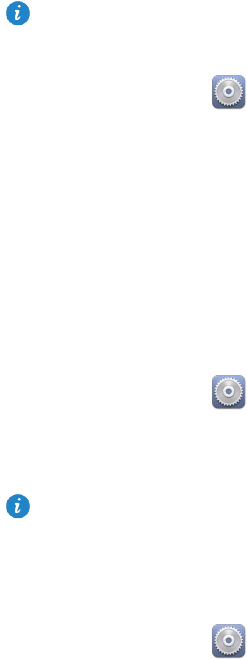
10
5 Доступ в Интернет
Вы можете с помощью Вашего HUAWEI MediaPad предоставлять другим
беспроводным устройствам доступ в Интернет.
Точка доступа Wi-Fi
Вы можете настроить Ваш HUAWEI MediaPad как точку доступа Wi-Fi.
Перед включением этой функции, включите передачу данных на Вашем HUAWEI
MediaPad. Более подробную информацию см. в разделе
4.3 Включение мобильной
передачи данных
.
Когда другие устройства подключаются к Интернету через Ваш HUAWEI MediaPad,
расходуется трафик Вашего HUAWEI MediaPad.
1. На рабочем экране нажмите
Настройки.
2. Нажмите Ещё... > Режим модема в меню БЕСПРОВОДНЫЕ СЕТИ.
3. Поставьте флажок в поле Точка доступа Wi-Fi, чтобы включить точку доступа Wi-
Fi.
4. Нажмите Настроить точку Wi-Fi и, следуя инструкциям на экране, введите
необходимую информацию, например имя и пароль сети Wi-Fi.
После настройки точки доступа Wi-Fi на HUAWEI MediaPad другие Wi-Fi-устройства
смогут подключиться к этой точке доступа.
USB-модем
Вы можете использовать Ваш HUAWEI MediaPad как USB-модем.
1. Подключите Ваш HUAWEI MediaPad к ПК с помощью USB-кабеля, который входит
в комплект поставки.
2. На рабочем экране нажмите Настройки.
3. Нажмите Ещё... > Режим модема в меню БЕСПРОВОДНЫЕ СЕТИ.
4. Поставьте флажок в поле USB-модем. Следуйте инструкциям на экране.
Теперь Вы сможете выходить в Интернет с Вашего ПК, используя HUAWEI MediaPad
в качестве USB-модема.
Bluetooth-модем
Вы можете использовать HUAWEI MediaPad в качестве Bluetooth-модема.
1. На рабочем экране нажмите
Настройки.
Ваш HUAWEI MediaPad в версии без слота для SIM-карты не поддерживает эту
функцию.
Вы не можете одновременно использовать HUAWEI MediaPad как USB-модем и USB-
накопитель.
Ваш отзыв будет первым



